Videoeinstellungen für Online Webex Meetings Und Webex-Webinare auswählen
 Feedback?
Feedback? 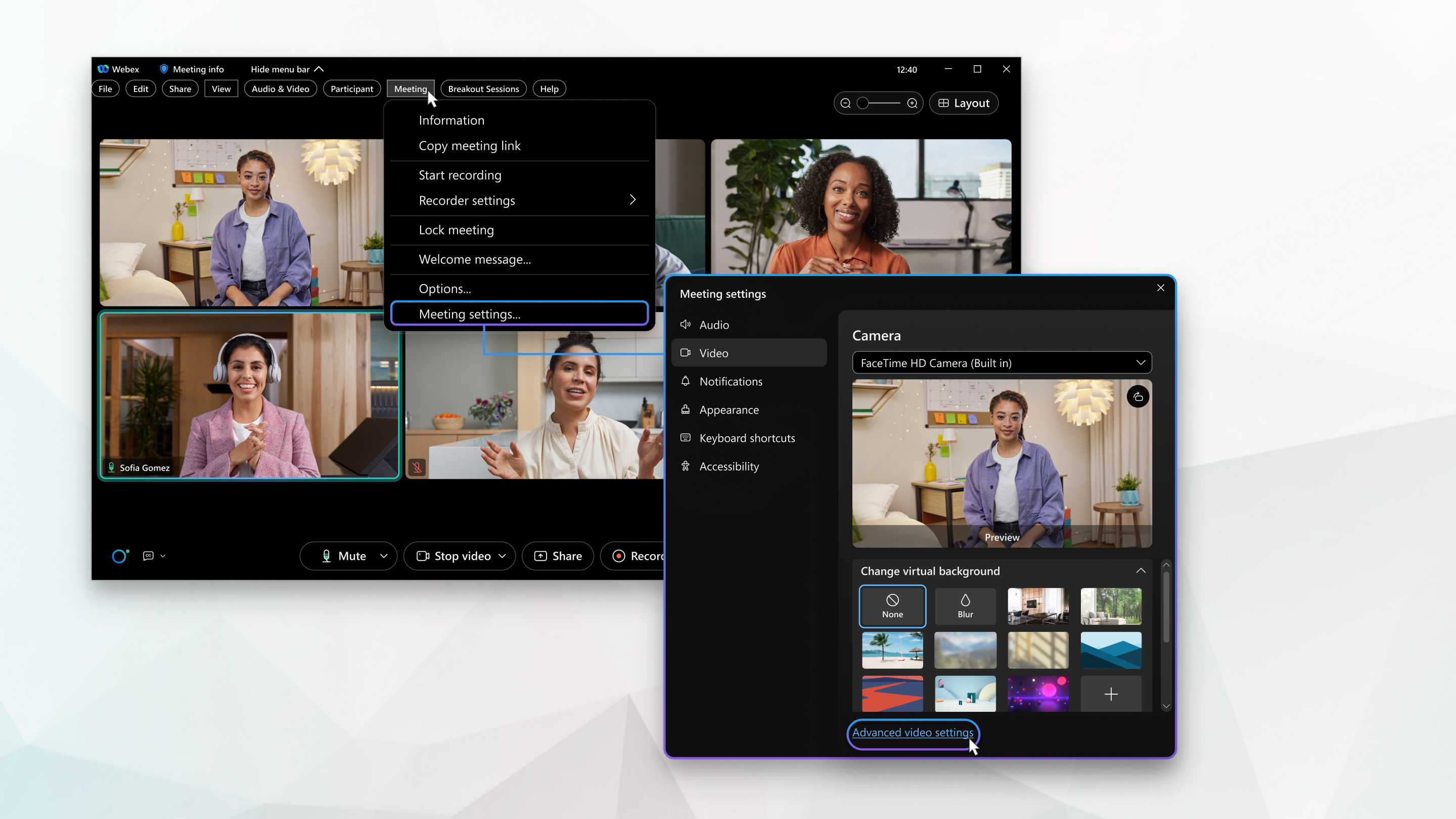
| 1 |
Klicken Sie in einem Meeting auf Menüleiste anzeigen und dann auf Meeting . | ||||||||||||||||
| 2 |
Klicken Sie in der Dropdown-Dropdown-Seite Meeting auf Meeting-Einstellungen. | ||||||||||||||||
| 3 |
Klicken Sie auf Video und aktivieren Sie dann das Kontrollkästchen neben der von Ihnen angezeigten Einstellung. Einige Kontrollkästchen sind standardmäßig aktiviert und können nicht angepasst werden.
| ||||||||||||||||
| 4 |
Klicken Sie auf Erweiterte Einstellungen.
| ||||||||||||||||
| 5 |
Klicken Sie für Videostatistiken auf Statistiken und dann auf Video.
Auf der Registerkarte insgesamt werden die Speicherauslastung und die CPU-Auslastung angezeigt. |
| 1 |
Klicken Sie Webex Meetings. | ||||||||||||||||
| 2 |
Klicken Sie im Dropdown-Menü auf Meeting Einstellungen. | ||||||||||||||||
| 3 |
Klicken Sie auf Video und aktivieren Sie dann das Kontrollkästchen neben der von Ihnen angezeigten Einstellung. Einige Kontrollkästchen sind standardmäßig aktiviert und können nicht angepasst werden.
| ||||||||||||||||
| 4 |
Klicken Sie auf Erweiterte Videoeinstellungen.
| ||||||||||||||||
| 5 |
Klicken Sie für Videostatistiken auf Statistiken und dann auf Video.
Auf der Registerkarte insgesamt werden die Speicherauslastung und die CPU-Auslastung angezeigt. |


